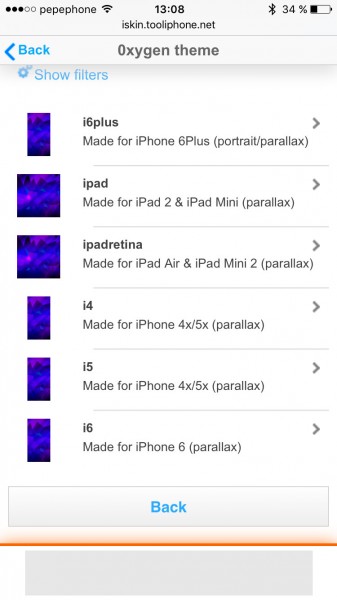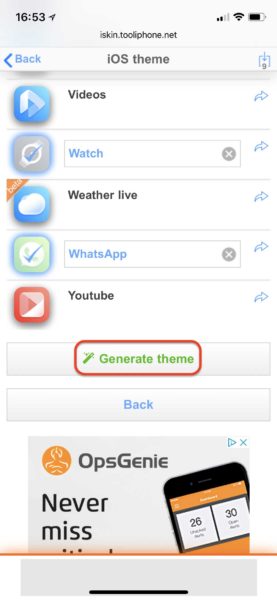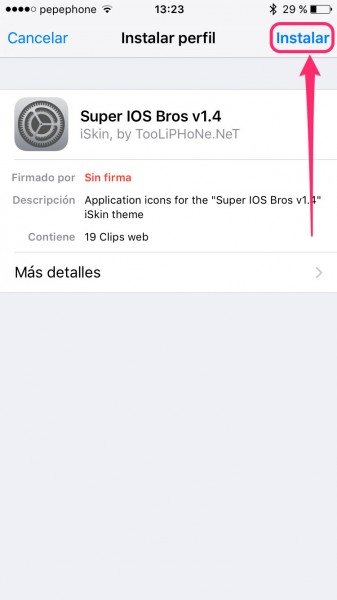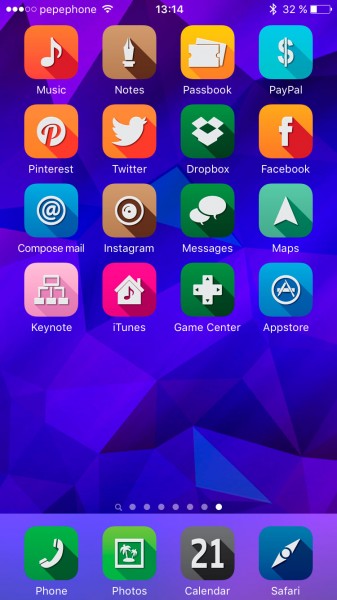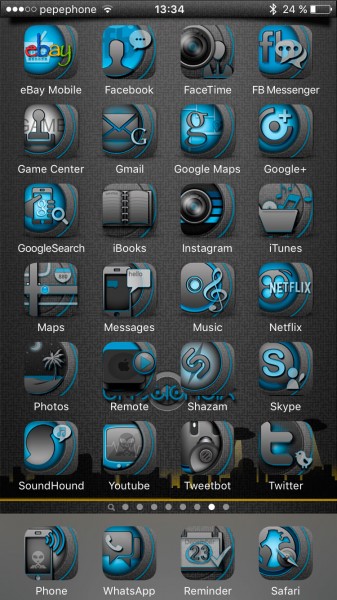ನಾವು iOS ನ ಇತ್ತೀಚಿನ ಆವೃತ್ತಿಗಳಿಗೆ ಜೈಲ್ ನಿಂದ ತಪ್ಪಿಸಿಕೊಳ್ಳುವುದಿಲ್ಲ, ಮತ್ತು ನಿಮ್ಮನ್ನು ನಿರೀಕ್ಷಿಸಲಾಗುವುದಿಲ್ಲ. ನಿಮ್ಮ ಐಫೋನ್ ಅನ್ನು ಕಸ್ಟಮೈಸ್ ಮಾಡಲು ನೀವು ಬಯಸಿದರೆ ಮತ್ತು ಅದನ್ನು ಮಾಡಲು ಸಾಧ್ಯವಾಗದೆ ನಿಮ್ಮ ಉಗುರುಗಳನ್ನು ಕಚ್ಚುತ್ತಿದ್ದರೆ, ಜೈಲ್ ಬ್ರೇಕ್ ಅನ್ನು ಅವಲಂಬಿಸಿರದೆ ನಿಮ್ಮ ಐಫೋನ್ಗೆ ವಿಶೇಷ ಸ್ಪರ್ಶವನ್ನು ನೀಡುವ ವಿಧಾನವನ್ನು ನಾವು ನಿಮಗೆ ತೋರಿಸಲಿದ್ದೇವೆ.
ಜೈಲ್ ಬ್ರೇಕ್ ಮಾಡದೆ ಇರುವ ಎಲ್ಲಾ ಗ್ರಾಹಕೀಕರಣ ವಿಧಾನಗಳಂತೆ, ಇದು ಪರಿಪೂರ್ಣವಲ್ಲ, ಮತ್ತು ಇದು ಸ್ವಲ್ಪ ಕೆಲಸ ತೆಗೆದುಕೊಳ್ಳುತ್ತದೆ, ಆದರೆ ಹೇ, ಏನೂ ಉತ್ತಮವಾಗಿಲ್ಲ, ನಾವು ಸ್ವಲ್ಪ ಗೊಂದಲಕ್ಕೊಳಗಾಗಿದ್ದೇವೆ ಮತ್ತು ನಾವು ಸುಮಾರು 3 ಥೀಮ್ಗಳನ್ನು ಮಾಡಿದ್ದೇವೆ ಕೆಲವು ನಿಮಿಷಗಳು.
ಆದ್ದರಿಂದ ನೀವು ಜೈಲ್ ಬ್ರೇಕ್ ಇಲ್ಲದೆ ಐಫೋನ್ನಲ್ಲಿ ಥೀಮ್ಗಳನ್ನು ಸ್ಥಾಪಿಸಬಹುದು
ಥೀಮ್ಗಳನ್ನು ಸ್ಥಾಪಿಸಲು ನೀವು ಐಫೋನ್ನಿಂದ ಮೊದಲ ಹಂತದಲ್ಲಿ ನಾವು ಲಿಂಕ್ ಮಾಡಿದ ಪುಟವನ್ನು ಪ್ರವೇಶಿಸಬೇಕಾಗುತ್ತದೆ, ಸಂಪೂರ್ಣ ಪ್ರಕ್ರಿಯೆಯ ಮೂಲಕ ನಾವು ನಿಮಗೆ ಮಾರ್ಗದರ್ಶನ ನೀಡುತ್ತೇವೆ, ಸತ್ಯವೆಂದರೆ ಅದು ತುಂಬಾ ಸರಳವಾಗಿದೆ, ಆದರೆ ವೆಬ್ ನಿಖರವಾಗಿ ವಿನ್ಯಾಸ ಪ್ರಾಡಿಜಿ ಅಲ್ಲ, ಆದ್ದರಿಂದ ಎಲ್ಲವನ್ನೂ ಹೇಗೆ ಮಾಡಬೇಕೆಂದು ಹಂತ ಹಂತವಾಗಿ ವಿವರಿಸುವ ಮೂಲಕ ನಾವು ನಿಮಗೆ ವಿಷಯಗಳನ್ನು ಸ್ವಲ್ಪ ಸುಲಭಗೊಳಿಸಲಿದ್ದೇವೆ.
ಹಂತ 1- ಪ್ರವೇಶಿಸಿ iSkin ವೆಬ್ಸೈಟ್ ನಿಮ್ಮ iPhone ನಿಂದ.
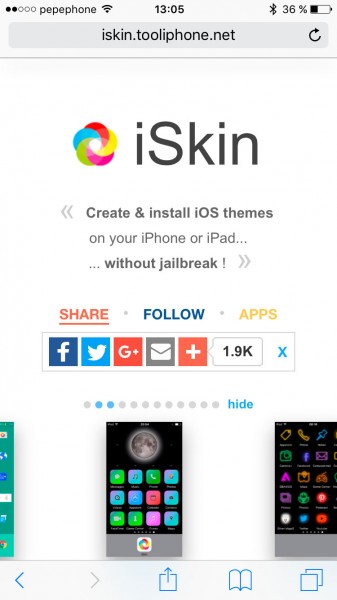
ಹಂತ 2- ಸ್ವಲ್ಪ ಕೆಳಗೆ ಸ್ಕ್ರಾಲ್ ಮಾಡಿ ಮತ್ತು ತಂಪಾದ ಥೀಮ್ಗಳನ್ನು ಹುಡುಕಲು ನೀವು ಹಲವಾರು ಆಯ್ಕೆಗಳನ್ನು ಕಾಣಬಹುದು. ಎಲ್ಲವನ್ನೂ ನೋಡಲು ನಾವು ಮೊದಲ "ಎಲ್ಲಾ ಥೀಮ್ಗಳನ್ನು ಬ್ರೌಸ್ ಮಾಡಿ" ಅನ್ನು ಬಳಸಿದ್ದೇವೆ.
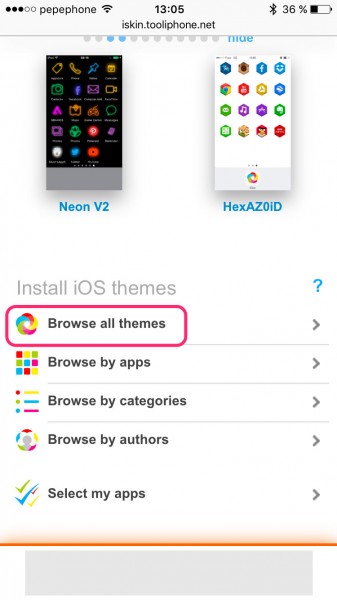
3 ಹಂತ- ಈಗ ನೀವು ಪ್ರತಿಯೊಂದು ಥೀಮ್ಗಳ ಮುಖ್ಯ ಫೋಟೋವನ್ನು ನೋಡುತ್ತೀರಿ. ಮುಖ್ಯವಾದುದನ್ನು ನೋಡಿ, ಅವುಗಳಲ್ಲಿ ಪ್ರತಿಯೊಂದರಲ್ಲೂ ಕೆಂಪು ವೃತ್ತದೊಳಗಿನ ಸಂಖ್ಯೆ ಸೂಚಿಸುತ್ತದೆ ಆ ಥೀಮ್ಗಾಗಿ ಲಭ್ಯವಿರುವ ಅಪ್ಲಿಕೇಶನ್ ಐಕಾನ್ಗಳ ಸಂಖ್ಯೆ. ಉತ್ತಮ ಮೊತ್ತವನ್ನು ಹೊಂದಿರುವದನ್ನು ಆಯ್ಕೆ ಮಾಡಲು ಇದು ಅನುಕೂಲಕರವಾಗಿದೆ.
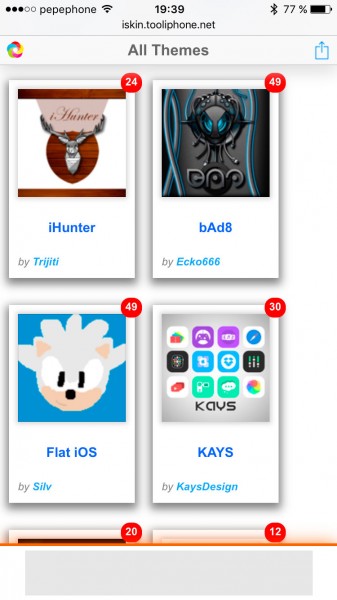
ಹಂತ 4- ನೀವು ಇಷ್ಟಪಡುವದನ್ನು ನೀವು ನೋಡಿದಾಗ, ಅದರ ಸ್ಥಾಪನೆ ಪುಟವನ್ನು ನಮೂದಿಸಲು ಅದರ ಹೆಸರಿನ ಮೇಲೆ ಟ್ಯಾಪ್ ಮಾಡಿ. ನೀವು ವಿಭಾಗವನ್ನು ನೋಡುವವರೆಗೆ ಕೆಳಗೆ ಸ್ಕ್ರಾಲ್ ಮಾಡಿ ಥೀಮ್ ಅನ್ನು ಸ್ಥಾಪಿಸಿ.
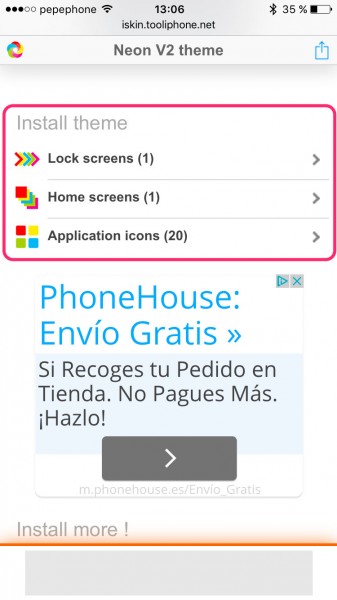
ಹಂತ 5- ಸರಿ, ನಾವು 3 ವಿಭಾಗಗಳನ್ನು ಲಾಕ್ ಸ್ಕ್ರೀನ್ಗಳು, ಹೋಮ್ ಸ್ಕ್ರೀನ್ಗಳು ಮತ್ತು ಅಪ್ಲಿಕೇಶನ್ ಐಕಾನ್ಗಳನ್ನು ನೋಡುತ್ತಿದ್ದೇವೆ. ನಿಮ್ಮ ಐಫೋನ್ಗೆ ಸೂಕ್ತವಾದ ವಾಲ್ಪೇಪರ್ಗಳನ್ನು ಡೌನ್ಲೋಡ್ ಮಾಡಲು ಮೊದಲ ಮತ್ತು ಎರಡನೆಯದನ್ನು ನಮೂದಿಸಿ, ಹಲವಾರು ಮಾದರಿಗಳಿದ್ದರೆ ನೀವು ಅವುಗಳನ್ನು ಆದೇಶಿಸಿರುವುದನ್ನು ನೋಡುತ್ತೀರಿ ಮತ್ತು ನಿಮ್ಮದಕ್ಕೆ ಸೂಕ್ತವಾದ ಗಾತ್ರವನ್ನು ನೀವು ಆಯ್ಕೆ ಮಾಡಬಹುದು. ಅವುಗಳನ್ನು ಡೌನ್ಲೋಡ್ ಮಾಡಲು ನೀವು ಮಾಡಬೇಕಾಗಿರುವುದು ಸ್ವಲ್ಪ ಸಮಯದವರೆಗೆ ಫೋಟೋವನ್ನು ಹಿಡಿದುಕೊಳ್ಳಿ ಮತ್ತು ಪಾಪ್-ಅಪ್ ಮೆನುವಿನಿಂದ "ಫೋಟೋ ಉಳಿಸಿ" ಆಯ್ಕೆಮಾಡಿ.
ಈಗ ಮೂರನೇ ವಿಭಾಗ "ಅಪ್ಲಿಕೇಶನ್ ಐಕಾನ್ಗಳು" ಗೆ ಹೋಗಿ. ಇಲ್ಲಿ ನೀವು ಮಾಡಬೇಕು ಐಕಾನ್ಗಳನ್ನು ಆಯ್ಕೆಮಾಡಿ ನಿಮ್ಮ ಥೀಮ್ನಲ್ಲಿ ಸ್ಥಾಪಿಸಲು ನೀವು ಬಯಸುತ್ತೀರಿ. ಅವುಗಳನ್ನು ಆಯ್ಕೆ ಮಾಡಲು ನೀವು ಅವುಗಳನ್ನು ಸ್ಪರ್ಶಿಸಬೇಕು.
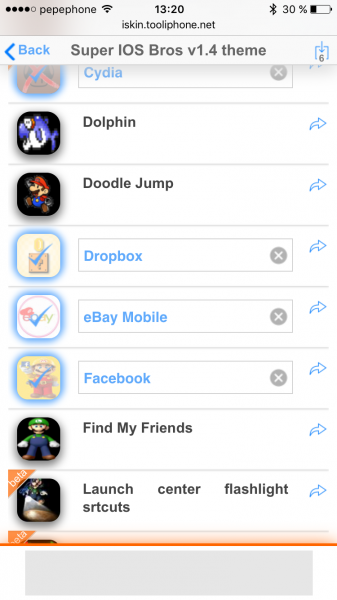
ನೀವು ಒಂದನ್ನು ಆಯ್ಕೆ ಮಾಡಿದಾಗ ನೀವು ಬಯಸಿದಲ್ಲಿ ಅದನ್ನು ಮರುಹೆಸರಿಸುವ ಆಯ್ಕೆಯನ್ನು ಸಹ ನೀವು ಹೊಂದಿರುತ್ತೀರಿ.
ಹಂತ 6- ನೀವು ಆಯ್ಕೆಯನ್ನು ಪೂರ್ಣಗೊಳಿಸಿದಾಗ, ಕೊನೆಯ ಐಕಾನ್ನ ಕೆಳಗೆ, ಹೇಳುವ ಬಟನ್ ಅನ್ನು ನೀವು ನೋಡುತ್ತೀರಿ ಐಕಾನ್ಗಳನ್ನು ಸ್ಥಾಪಿಸಿ, ಅದರ ಮೇಲೆ ಟ್ಯಾಪ್ ಮಾಡಿ.
ಹಂತ 7- ವೆಬ್ಸೈಟ್ ತನ್ನ ಕೆಲಸವನ್ನು ಪೂರ್ಣಗೊಳಿಸುವವರೆಗೆ ಕೆಲವು ಸೆಕೆಂಡುಗಳನ್ನು ನಿರೀಕ್ಷಿಸಿ, ಅದು ಮಾಡಿದಾಗ, ನಿಮ್ಮ ಐಫೋನ್ ಸೆಟ್ಟಿಂಗ್ಗಳು ಸ್ವಯಂಚಾಲಿತವಾಗಿ ತೆರೆಯುತ್ತದೆ ಮತ್ತು ನೀವು ವಿಭಾಗವನ್ನು ನಮೂದಿಸುತ್ತೀರಿ ಪ್ರೊಫೈಲ್ಗಳನ್ನು ಸ್ಥಾಪಿಸಿ. ಇನ್ಸ್ಟಾಲ್ ಆಯ್ಕೆಯನ್ನು ಟ್ಯಾಪ್ ಮಾಡಿ, ಅದನ್ನು ನೀವು ಪರದೆಯ ಮೇಲಿನ ಬಲಭಾಗದಲ್ಲಿ ನೋಡುತ್ತೀರಿ.
ಹಂತ 8- ಪ್ರೊಫೈಲ್ ಸಹಿ ಮಾಡಿಲ್ಲ ಎಂದು iOS ನಿಮಗೆ ಎಚ್ಚರಿಕೆ ನೀಡುತ್ತದೆ, ಇದು ಭದ್ರತಾ ಕ್ರಮವಾಗಿದೆ, ಆದರೆ ಚಿಂತಿಸಬೇಡಿ, ಐಕಾನ್ಗಳನ್ನು ಮಾತ್ರ ಸ್ಥಾಪಿಸಲಾಗುತ್ತದೆ. ಇನ್ಸ್ಟಾಲ್ ಅನ್ನು ಮತ್ತೊಮ್ಮೆ ಒತ್ತಿ ಮತ್ತು ಅನುಸ್ಥಾಪನೆಯನ್ನು ದೃಢೀಕರಿಸಿ.
ಒಮ್ಮೆ ನೀವು ಅನುಸ್ಥಾಪನೆಯನ್ನು ಪೂರ್ಣಗೊಳಿಸಿದ ನಂತರ ನೀವು iSkin ಪುಟಕ್ಕೆ ಹಿಂತಿರುಗುತ್ತೀರಿ. ಈಗ ನೀವು ನಿಮ್ಮ ಹೋಮ್ ಸ್ಕ್ರೀನ್ಗೆ ಹಿಂತಿರುಗಲು ಹೋಮ್ ಬಟನ್ ಅನ್ನು ಒತ್ತಿರಿ ಮತ್ತು ಹೊಸ ಐಕಾನ್ಗಳನ್ನು ಸ್ಥಾಪಿಸಿರುವುದನ್ನು ನೀವು ನೋಡುತ್ತೀರಿ.
ಸಮಸ್ಯೆಯನ್ನು ಮುಗಿಸಲು ನೀವು ಹಂತ 5 ರಲ್ಲಿ ಡೌನ್ಲೋಡ್ ಮಾಡಿದವುಗಳನ್ನು ವಾಲ್ಪೇಪರ್ನಂತೆ ಇರಿಸಬೇಕಾಗುತ್ತದೆ ಮತ್ತು ನೀವು ಈ ರೀತಿಯದನ್ನು ಹೊಂದಿರುತ್ತೀರಿ…
ನೀವು ಥೀಮ್ನಿಂದ ಆಯಾಸಗೊಂಡರೆ ನೀವು ಹೋಗುವ ಮೂಲಕ ಪ್ರೊಫೈಲ್ ಅನ್ನು ಅನ್ಇನ್ಸ್ಟಾಲ್ ಮಾಡಬೇಕು ಸೆಟ್ಟಿಂಗ್ಗಳು/ಸಾಮಾನ್ಯ/ಪ್ರೊಫೈಲ್, ನೀವು ಅಳಿಸಲು ಬಯಸುವ ಪ್ರೊಫೈಲ್ ಅನ್ನು ಆಯ್ಕೆ ಮಾಡಿ ಮತ್ತು ಅನ್ಇನ್ಸ್ಟಾಲ್ ಬಟನ್ ಅನ್ನು ಕ್ಲಿಕ್ ಮಾಡಿ, ಐಕಾನ್ಗಳು ತಕ್ಷಣವೇ ಕಣ್ಮರೆಯಾಗುತ್ತವೆ.
ಕೆಲವು ಅನಾನುಕೂಲಗಳು ...
ಇದು ಪರಿಪೂರ್ಣವಲ್ಲ, ಇದು ಸಿಡಿಯಾ ಸಮಸ್ಯೆಯಲ್ಲ, ಕೇವಲ ಸರಿಪಡಿಸುವಿಕೆ, ಮತ್ತು ಇದು ಕೆಲವು ಅಂತರವನ್ನು ಹೊಂದಿದೆ ಎಂದು ನಾವು ಈಗಾಗಲೇ ನಿಮಗೆ ಆರಂಭದಲ್ಲಿ ಹೇಳಿದ್ದೇವೆ.
- ನಿಮ್ಮ ಐಫೋನ್ನಲ್ಲಿ ನೀವು ಸ್ಥಾಪಿಸಿದ ಎಲ್ಲಾ ಅಪ್ಲಿಕೇಶನ್ಗಳನ್ನು ಒಳಗೊಂಡಿರುವ ಯಾವುದೇ ಥೀಮ್ ಅನ್ನು ನೀವು ಕಂಡುಹಿಡಿಯದಿರುವುದು ತುಂಬಾ ಸಾಧ್ಯ.
- ಅಪ್ಲಿಕೇಶನ್ಗಳ ಮೂಲ ಐಕಾನ್ಗಳು ಇನ್ನೂ ಇರುತ್ತವೆ, ಅವುಗಳನ್ನು ಬದಲಾಯಿಸಲಾಗುವುದಿಲ್ಲ, ಆದ್ದರಿಂದ ನೀವು ಅವುಗಳನ್ನು ಫೋಲ್ಡರ್ನಲ್ಲಿ ಮರೆಮಾಡಬೇಕಾಗುತ್ತದೆ.
- ಕೆಲವು ಐಕಾನ್ಗಳು ಕೆಲಸ ಮಾಡಬೇಕಾದಂತೆ ಕಾರ್ಯನಿರ್ವಹಿಸುವುದಿಲ್ಲ, ಉದಾಹರಣೆಗೆ ನಾವು ಪ್ರಯತ್ನಿಸಿದ ಯಾವುದೇ ಥೀಮ್ಗಳೊಂದಿಗೆ ಕರೆ ಮಾಡಲು ಫೋನ್ ಅನ್ನು ಪ್ರಾರಂಭಿಸಲು ನಮಗೆ ಸಾಧ್ಯವಾಗಲಿಲ್ಲ...
ಸಹಜವಾಗಿ, ಸ್ವಲ್ಪ ಸಮಯದ ನಂತರ ನಿಮ್ಮ ಐಫೋನ್ನ ಮೊದಲ ಪರದೆಯನ್ನು ತುಂಬಲು ಸಾಕಷ್ಟು ಐಕಾನ್ಗಳನ್ನು ಹೊಂದಿರುವ ಥೀಮ್ನೊಂದಿಗೆ ನೀವು ಬರಬಹುದು, ಅದು ನಾವು ಹೆಚ್ಚು ಬಳಸುತ್ತೇವೆ ಮತ್ತು ನಿಮ್ಮ ಐಫೋನ್ನಲ್ಲಿ ಸಂಪೂರ್ಣವಾಗಿ ವಿಭಿನ್ನ ನೋಟವನ್ನು ಹೊಂದಿರುತ್ತದೆ.
ನೀವು ಐಫೋನ್ನೊಂದಿಗೆ ಟಿಂಕರ್ ಮಾಡಲು ಇಷ್ಟಪಡುವವರಲ್ಲಿ ಒಬ್ಬರಾಗಿದ್ದರೆ, ಅದನ್ನು ಪ್ರಯತ್ನಿಸಲು ನಾವು ಶಿಫಾರಸು ಮಾಡುತ್ತೇವೆ, ಇದು ತುಂಬಾ ಕುತೂಹಲಕಾರಿಯಾಗಿದೆ.